- Mwandishi Lauren Nevill [email protected].
- Public 2023-12-16 18:56.
- Mwisho uliobadilishwa 2025-01-23 15:25.
Kwa watumiaji wa mtandao, kuna programu maalum ambazo zinahakikisha usalama wa kompyuta yako. Wanaangalia data inayokuja kutoka kwa wavuti. Halafu wanawazuia, au waache wapite, na hivyo kuchuja programu mbaya, virusi, kuzuia majaribio ya kuingia kwenye kompyuta. Kuna programu nyingi kama hizo. Mfumo wa uendeshaji wa Windows una programu yake sawa. Inaitwa firewall. Wakati mwingine mtumiaji anahitaji kuzima programu hii.
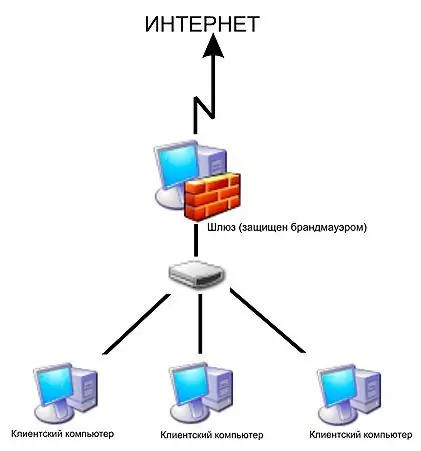
Maagizo
Hatua ya 1
Kabla ya kuzima firewall, unahitaji kukumbuka kuwa kompyuta bila mpango huu inakuwa hatari. Kwa hivyo, kabla ya kuanza utaratibu, lazima uondoe kwenye mtandao na mitandao mingine ya hapa.
Hatua ya 2
Kwa hivyo, kompyuta imetengwa kutoka kwa mitandao. Fungua menyu ya "Anza". Chagua Run. Katika dirisha inayoonekana, ingiza "Firewall.cpl". Bonyeza OK. Dirisha la "Windows Firewall" linaonekana, ambapo unahitaji kuchagua kipengee cha "Zima (haipendekezi)". Bonyeza "Sawa". Sasa unahitaji kuzima huduma ya Windows Firewall.
Hatua ya 3
Nenda kwenye menyu ya kuanza. Chagua "Jopo la Kudhibiti". Katika dirisha inayoonekana, chagua "Utawala". Hapa unafungua kipengee "Huduma".
Hatua ya 4
Katika dirisha linalofungua, pata huduma ya Windows Firewall. Bonyeza uandishi huu na kitufe cha kulia cha panya.
Hatua ya 5
Nenda kwa mali na bonyeza "Stop". Kisha chagua aina ya kuanza "Walemavu". Firewall imezimwa.






